Linux系统、Apache、Mysql、PHP
安装配置前确保已有开发环境软件包
[root@localhost ~]# yum -y install pcre-devel zlib-devel links
关闭selinux 和 iptables
[root@localhost ~]# vi /etc/selinux/config # 修改配置文件,关闭selinux功能
SELINUX=disabled # 设定为disabled
#SELINUXTYPE=targeted # 注释该项,行首添加#
[root@localhost ~]# systemctl stop firewalld #暂时关闭防火墙
[root@localhost ~]# systemctl disable firewalld #永久关闭防火墙
[root@localhost html]# cd /var/www/html/ #网页存放处
首先安装Apache,和相关依赖包ape-*
[root@localhost ~]# yum -y install httpd
[root@localhost ~]# systemctl start httpd ##开启httpd服务
[root@localhost ~]# ss -tunl | grep 80 ##验证
tcp LISTEN 0 128 :::80 :::*
[root@localhost ~]# vi /etc/httpd/conf/httpd.conf ##修改配置文件
[root@localhost html]# yum -y install apr-*
[root@localhost html]# cd /var/www/html/ #网页存放处
验证
这个时候打开浏览器如果服务器的外网IP就可以看到apache的测试页面啦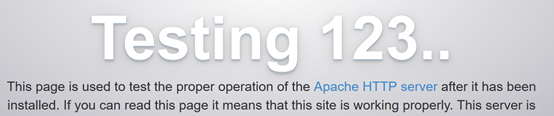
安装mysql
但是MySQL数据库软件从默认的程序列表中移除,用mariadb代替了,Linux配置教程上,大多都是安装mariadb,因为centos7默认将mariadb视作mysql,所有要按照mysql需要下载
安装前先检查链接库文件有没有安装使用 命令进行核查
[root@localhost ~]# rpm -qa | grep libaio
[root@localhost ~]#
运行命令后发现系统中无该链接库文件
安装相关软件包
[root@localhost ~]# yum -y install libaio-devel.x86_64
[root@localhost ~]# yum -y install numactl
有两种解决方案:
一是安装mariadb
二是从官网下载mysql-server
这里建议从官网安装
检查是否有maradb,如果有就卸载
root@localhost ~]# rpm -qa | grep mariadb
mariadb-libs-5.5.35-3.el7.x86_64
[root@localhost ~]# rpm -e --nodeps mariadb-libs-5.5.35-3.el7.x86_64
[root@localhost ~]# rpm -qa | grep mariadb
检查mysql用户组和用户是否存在,如果没有,则创建
[root@localhost ~]# cat /etc/group | grep mysql
[root@localhost ~]# cat /etc/passwd |grep mysql
[root@localhost ~]# groupadd mysql
[root@localhost ~]# useradd -r -g mysql mysql
从官网下载是用于Linux的Mysql安装包
[root@localhost ~]# wget https://dev.mysql.com/get/Downloads/MySQL-5.7/mysql-5.7.24-linux-glibc2.12-x86_64.tar.gz
在执行wget命令的目录下或你的上传目录下找到Mysql安装包:mysql-5.7.24-linux-glibc2.12-x86_64.tar.gz
执行解压命令:
[root@localhost ~]# tar -xzvf mysql-5.7.24-linux-glibc2.12-x86_64.tar.gz
[root@localhost ~]# ls
anaconda-ks.cfg mysql-5.7.24-linux-glibc2.12-x86_64.tar.gz
mysql-5.7.24-linux-glibc2.12-x86_64
解压完成后,可以看到当前目录下多了一个解压文件,移动该文件到/usr/local/下,并将文件夹名称修改为mysql。
如果/usr/local/下已经存在mysql,请将已存在mysql文件修改为其他名称,否则后续步骤可能无法正确进行
[root@localhost ~]# mv mysql-5.7.24-linux-glibc2.12-x86_64 /usr/local/
[root@localhost ~]# cd /usr/local/
[root@localhost local]# mv mysql-5.7.24-linux-glibc2.12-x86_64/ mysql
在/usr/local/mysql目录下创建data目录
[root@localhost local]# mkdir /usr/local/mysql/data
更改mysql目录下所有的目录及文件夹所属的用户组和用户,以及权限
[root@localhost local]# chown mysql:mysql /usr/local/mysql/
[root@localhost local]# chmod 755 /usr/local/mysql/
编译安装并初始化mysql,务必记住初始化输出日志末尾的密码(数据库管理员临时密码)记录日志最末尾位置root@localhost:后的字符串,此字符串为mysql管理员临时登录密码
[root@localhost local]# cd /usr/local/mysql/bin/
[root@localhost bin]# ./mysqld --initialize --user=mysql --datadir=/usr/local/mysql/data --basedir=/usr/local/mysql
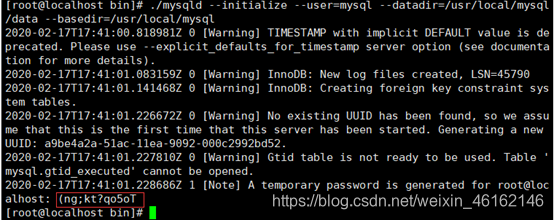 编辑配置文件my.cnf,添加配置如下
编辑配置文件my.cnf,添加配置如下
[root@localhost bin]# vi /etc/my.cnf
[mysqld]
datadir=/usr/local/mysql/data
port=3306
sql_mode=NO_ENGINE_SUBSTITUTION,STRICT_TRANS_TABLES
sysbolic-links=0
max_connections=400
innodb_file_per_table=1
lower_case_table_name=1
启动mysql服务器
[root@localhost /]# /usr/local/mysql/support-files/mysql.server start
注:如果报错,查看是否存在mysql和mysqld的服务,如果存在,则结束进程,添加软连接,并重启mysql服务
[root@localhost bin]# ps -ef|grep mysqlps -ef|grep mysqld
[root@localhost bin]# ps -ef|grep mysqld
[root@localhost bin]# kill -9
[root@localhost bin]# ln -s /usr/local/mysql/support-files/mysql.server /etc/init.d/mysql
[root@localhost bin]# ln -s /usr/local/mysql/bin/mysql /usr/bin/mysql
[root@localhost bin]# service mysql restart
登录mysql,修改密码(密码为步骤5生成的临时密码)
[root@localhost bin]# mysql -u root -p
Enter password:
mysql>set password for root@localhost = password('yourpass');
Query OK, 0 rows affected, 1 warning (0.00 sec)
开放远程连接
mysql>use mysql;
msyql>update user set user.Host='%' where user.User='root';
mysql>flush privileges;
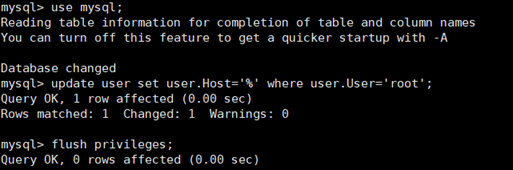
设置开机自动启动
1、将服务文件拷贝到init.d下,并重命名为mysql
[root@localhost /]# cp /usr/local/mysql/support-files/mysql.server /etc/init.d/mysqld
2、赋予可执行权限
[root@localhost /]# chmod +x /etc/init.d/mysqld
3、添加服务
[root@localhost /]# chkconfig --add mysqld
4、显示服务列表
[root@localhost /]# chkconfig --list
安装PHP
php-mysql php-mbstring 都有安装
[root@localhost ~]# yum -y install php php-mysql php-mbstring
测试,在/var/www/html 创建php文件
[root@localhost html]# vi index.php
<?php
phpinfo();
?>
浏览器访问,ip/index.php应该可以看见php配置
来源:CSDN
作者:圆公子
链接:https://blog.csdn.net/weixin_46162146/article/details/104374666